WPS文字中怎么给表格添加项目编号
2017-03-20
相关话题
WPS文字中怎么给表格添加项目编号?人们能够熟练的应用WPS文字软件,却认识不到WPS文字操作的相关优势,在影响自身办公效率的同时,还直接浪费了大量的软件功能;下面小编就教你WPS文字中给表格添加项目编号的方法。
WPS文字中给表格添加项目编号的方法:
①启动WPS文字2013,绘制表格,然后选中第一列,单击菜单栏--开始--项目编号。
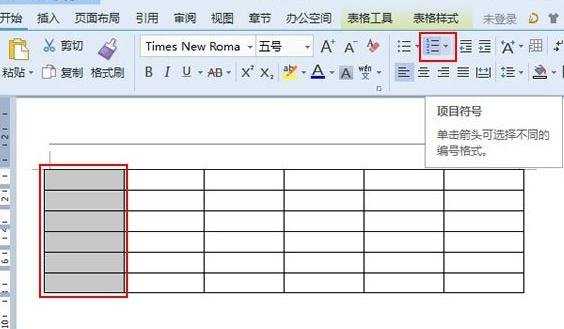
②在项目符号菜单中选择自定义。
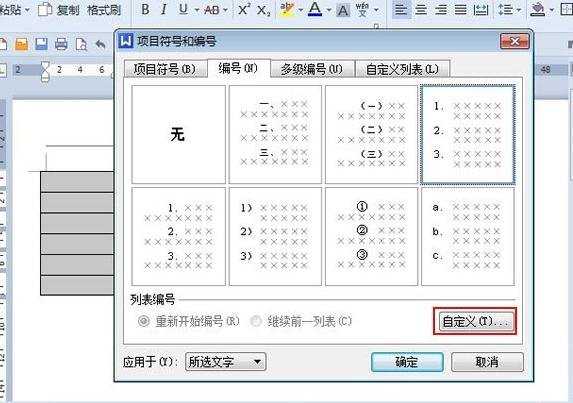
③在新弹出的界面中输入编号格式,然后确定。
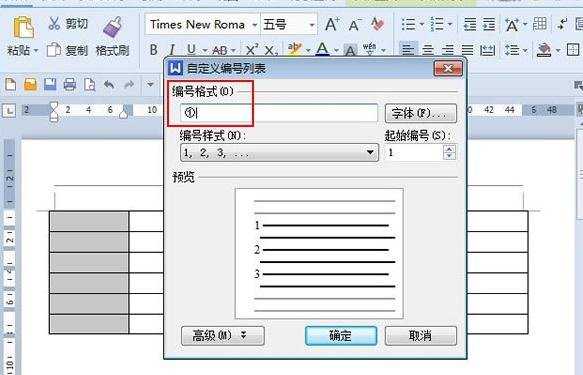
④这样第一列单元格就自动添加上了编号,我们将其居中对齐。
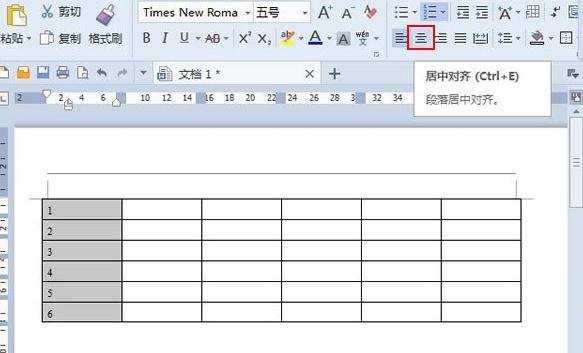
⑤最终的效果如下图所示:
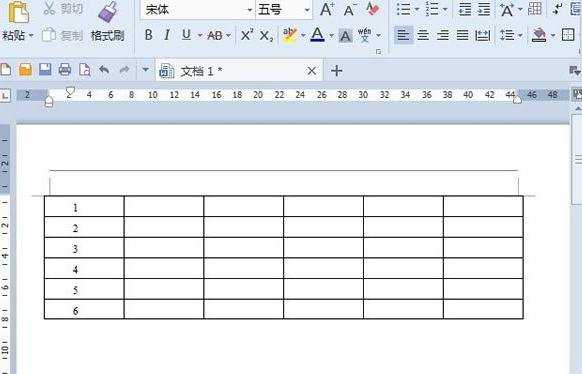
WPS文字中怎么给表格添加项目编号相关文章:
1.怎么在wps文字中插入表格
2.WPS文字如何进行多级编号
3.WPS文字如何插入表格
4.WPS表格怎么在文字上设置上标
5.WPS文字怎么插入表格
6.WPS文字怎样插入表格
7.WPS文字怎么设置标题编号